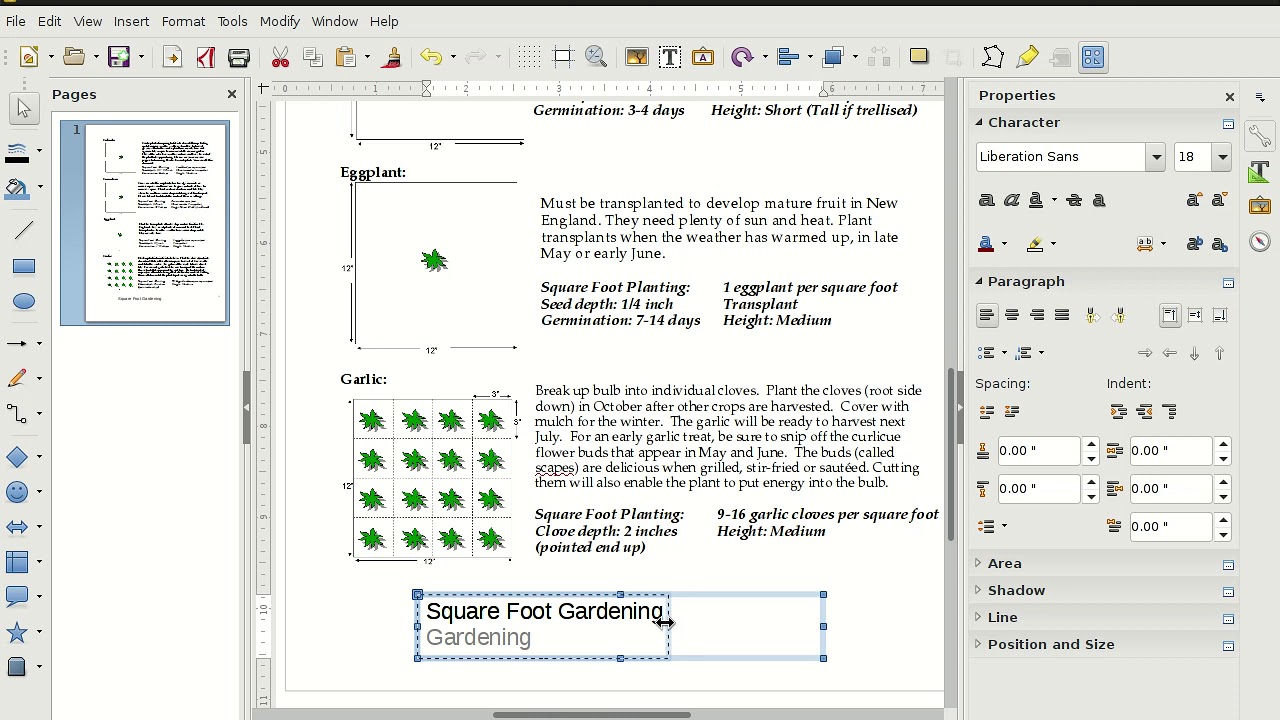LibreOffice: Dokumente einfach als PDF speichern
Wer kennt es nicht: Das wichtige Dokument muss verschickt werden, aber der Empfänger verwendet ein anderes Betriebssystem oder eine andere Office-Suite. Wie stellt man sicher, dass die Formatierung erhalten bleibt und das Dokument genauso aussieht, wie es soll? Die Lösung ist einfach: Speichern als PDF mit LibreOffice. Doch was steckt hinter diesem alltäglichen Vorgang und wie holt man das Beste heraus?
Das PDF-Format (Portable Document Format) hat sich als Standard für den Austausch von Dokumenten etabliert. Mit LibreOffice, der freien und quelloffenen Office-Suite, ist die Erstellung von PDFs ein Kinderspiel. Die Funktion zum Exportieren in das PDF-Format ermöglicht es, Dokumente in einem universell lesbaren Format zu speichern, das die Formatierung, Schriften und Bilder bewahrt.
Die Möglichkeit, Dokumente aus LibreOffice als PDF zu exportieren, ist seit langem ein integraler Bestandteil der Software. Diese Funktion ist essentiell für die plattformübergreifende Kompatibilität von Dokumenten. Von der ursprünglichen Implementierung bis heute wurde die PDF-Exportfunktion kontinuierlich verbessert, um den Anforderungen der Nutzer gerecht zu werden.
Das Speichern von Dokumenten als PDF in LibreOffice bietet zahlreiche Vorteile. Es gewährleistet die Konsistenz der Darstellung über verschiedene Plattformen hinweg, schützt vor ungewollten Änderungen und ermöglicht eine einfache Weitergabe von Dokumenten. Die PDF-Erstellung in LibreOffice ist ein wichtiger Schritt für eine effiziente Dokumentenverwaltung.
Die Bedeutung der PDF-Funktion in LibreOffice lässt sich kaum überschätzen. Sie trägt maßgeblich zur professionellen Präsentation von Dokumenten bei und vereinfacht den Austausch von Informationen. Von einfachen Textdokumenten bis hin zu komplexen Präsentationen – die PDF-Option in LibreOffice bietet eine zuverlässige Lösung für die Dokumentenverteilung.
Ein einfacher Weg, ein Dokument in LibreOffice als PDF zu speichern, ist über das Menü "Datei" -> "Exportieren als" -> "PDF-Dokument (.pdf)". Alternativ kann man auch das PDF-Symbol in der Symbolleiste verwenden. Im daraufhin erscheinenden Dialogfenster können verschiedene Einstellungen angepasst werden, z. B. die Komprimierungsstufe und die Sicherheitseinstellungen.
Vorteile des PDF-Exports in LibreOffice sind die Beibehaltung der Formatierung, die plattformübergreifende Kompatibilität und der Schutz vor unerwünschten Änderungen. So kann ein in LibreOffice Writer erstelltes Dokument mit Bildern und speziellen Schriftarten ohne Qualitätsverlust als PDF gespeichert und auf jedem System mit einem PDF-Reader geöffnet werden.
Schritt-für-Schritt-Anleitung: 1. Öffnen Sie das Dokument in LibreOffice. 2. Klicken Sie auf "Datei". 3. Wählen Sie "Exportieren als". 4. Wählen Sie "PDF-Dokument (.pdf)". 5. Passen Sie die Einstellungen im Dialogfenster an. 6. Klicken Sie auf "Exportieren".
Vor- und Nachteile von PDF-Export in LibreOffice
| Vorteile | Nachteile |
|---|---|
| Plattformübergreifende Kompatibilität | Bearbeiten von PDFs eingeschränkt |
| Formatierung bleibt erhalten | Dateigröße kann bei vielen Bildern groß werden |
| Schutz vor unerwünschten Änderungen |
Bewährte Praktiken: 1. Verwenden Sie die richtige Komprimierungsstufe. 2. Schützen Sie sensible Dokumente mit einem Passwort. 3. Optimieren Sie Bilder für die Webansicht. 4. Verwenden Sie die PDF/A-Norm für die Langzeitarchivierung. 5. Überprüfen Sie die PDF-Datei nach dem Export auf Fehler.
Häufig gestellte Fragen:
1. Wie kann ich ein PDF mit Passwort schützen? (Über die Sicherheitseinstellungen im PDF-Export-Dialog)
2. Wie kann ich die Dateigröße eines PDFs reduzieren? (Komprimierungsstufe erhöhen, Bilder optimieren)
3. Was ist PDF/A? (Ein ISO-Standard für die Langzeitarchivierung von elektronischen Dokumenten)
4. Kann ich ein PDF in LibreOffice bearbeiten? (Eingeschränkt, besser das Originaldokument bearbeiten)
5. Wie kann ich ein gescanntes Dokument als PDF in LibreOffice öffnen? (Mit einem OCR-Programm)
6. Kann ich mehrere Dokumente zu einem PDF zusammenfügen? (Ja, mit verschiedenen Tools)
7. Wie kann ich ein PDF in LibreOffice signieren? (Mit einer digitalen Signatur)
8. Wie kann ich Formulare in einem PDF erstellen? (Mit LibreOffice Draw oder Writer)Tipps und Tricks: Nutzen Sie die Vorschaufunktion, um das PDF vor dem endgültigen Export zu überprüfen. Experimentieren Sie mit den verschiedenen Einstellungen, um die optimale PDF-Datei für Ihre Bedürfnisse zu erstellen.
Zusammenfassend lässt sich sagen, dass das Speichern von Dokumenten als PDF in LibreOffice ein unverzichtbares Werkzeug für die effiziente Dokumentenverwaltung und den professionellen Austausch von Informationen ist. Die plattformübergreifende Kompatibilität, die Beibehaltung der Formatierung und der Schutz vor unerwünschten Änderungen sind nur einige der vielen Vorteile. Die zahlreichen Einstellungsmöglichkeiten im PDF-Export-Dialog ermöglichen es, die PDF-Datei optimal an die jeweiligen Bedürfnisse anzupassen. Nutzen Sie die Vorteile von LibreOffice und PDF, um Ihre Dokumente professionell zu präsentieren und effektiv zu verteilen. Beginnen Sie noch heute, die Vorteile des PDF-Exports in LibreOffice zu nutzen und optimieren Sie Ihren Workflow. Die einfache Bedienung und die umfangreichen Funktionen machen LibreOffice zur idealen Wahl für die Erstellung und Verwaltung von PDF-Dokumenten.
Elmar der elefant basteln bunte bastelideen fur kleine kunstler
Die nostalgie des aber schon war es doch erinnerungen und ihre bedeutung
Taylor swift eras tour wien osterreich ein unvergessliches erlebnis